Wix ブログ:サイトに RSS ボタンを追加する
3分
この記事内
- RSS ボタンを追加する
- RSS ボタンのデザインをカスタマイズする
RSS(Really Simple Syndication)リーダーは、複数のソースからブログ記事を収集して 1つのダッシュボードに表示させることができるアプリケーションです。RSS フィードの URL を RSS リーダーに登録することで、ソースから新しい記事を自動的に取得することができます。
訪問者は、あなたのサイトの RSS URL を追加することで、RSS リーダーにサイトを登録することができます。
また、サイト上に RSS ボタンを設置しておけば、訪問者はあなたのブログフィードに直接アクセスできるようになります。このようにすることで、訪問者はそのボタンをクリックして簡単にブログフィードの URL を取得し、RSS リーダーにあなたのサイトを登録できるようになります。
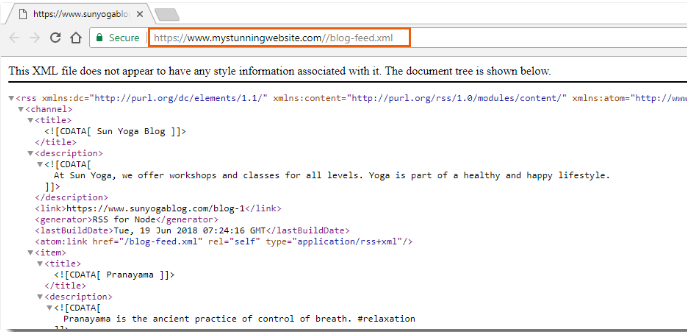
RSS ボタンを追加する
エディタの「追加」パネルから、RSS ボタンをサイトに追加することができます。
重要:
RSS ボタンは、サイトのブログフィード上でなければ、どこにでも配置することができます。RSS ボタンをブログフィードに配置すると、正しく動作しなくなる場合があります。
RSS ボタンを追加する方法:
Wix エディタ
Wix Studio エディタ
- エディタで RSS フィードを表示させるページに移動します。
- エディタ左側で「パーツを追加」
 をクリックします。
をクリックします。 - 「ブログ」をクリックします。
- 「RSS ボタン」をクリックします。
- RSS ボタンを選択し、ドラッグしてページ上に配置します。
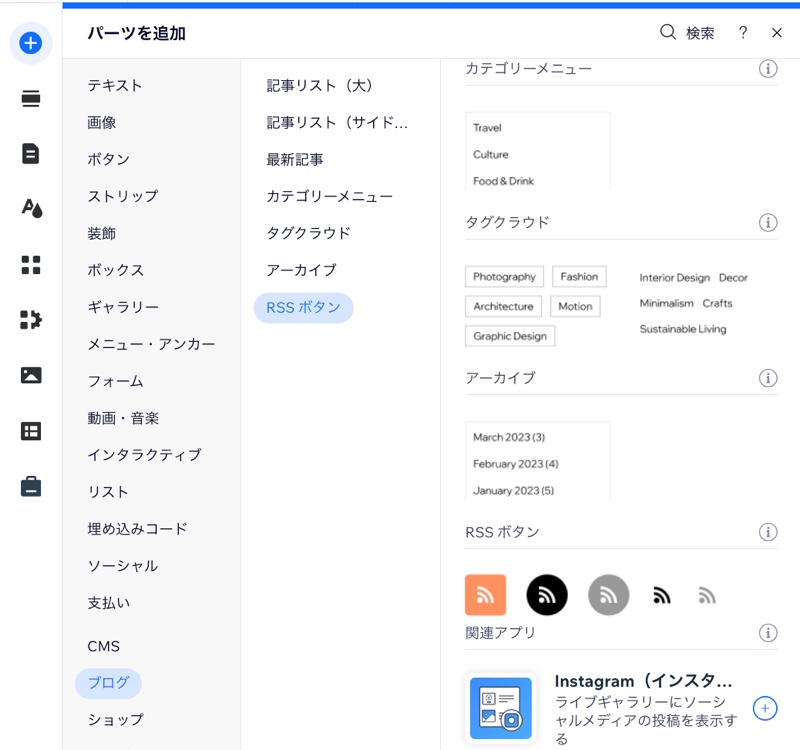
RSS ボタンのデザインをカスタマイズする
RSS ボタンのデザインを、サイトに合わせてカスタマイズします。使用したいアイコンを選択し、アイコンとボタンの背景の色を選択することができます。
ボタンの外観をカスタマイズする方法:
- エディタで RSS ボタンをクリックします。
- 「設定」をクリックします。
- 「デザイン」タブをクリックします。
- 利用可能なオプションを使用して RSS ボタンをカスタマイズします:
- 背景を選択:RSS ボタンに使用したいアイコンを選択します。
- 背景色:RSS ボタンの背景色を選択します。四角と丸の背景を選択した場合にのみ使用可能なオプションです。
- アイコンの色:RSS アイコンの色を選択します。
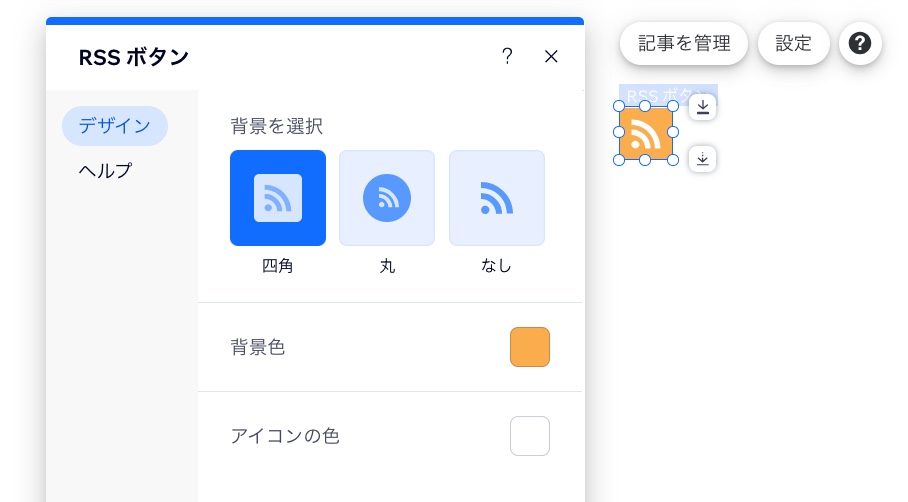
注意:
- 現在、ブログの RSS フィードには、最新のブログ記事を最大 20件までしか表示させることはできません。さらにフィードに記事を追加したい場合は、機能リクエストに投票してください。
- ブログカテゴリーの RSS フィードを取得することはできません。

